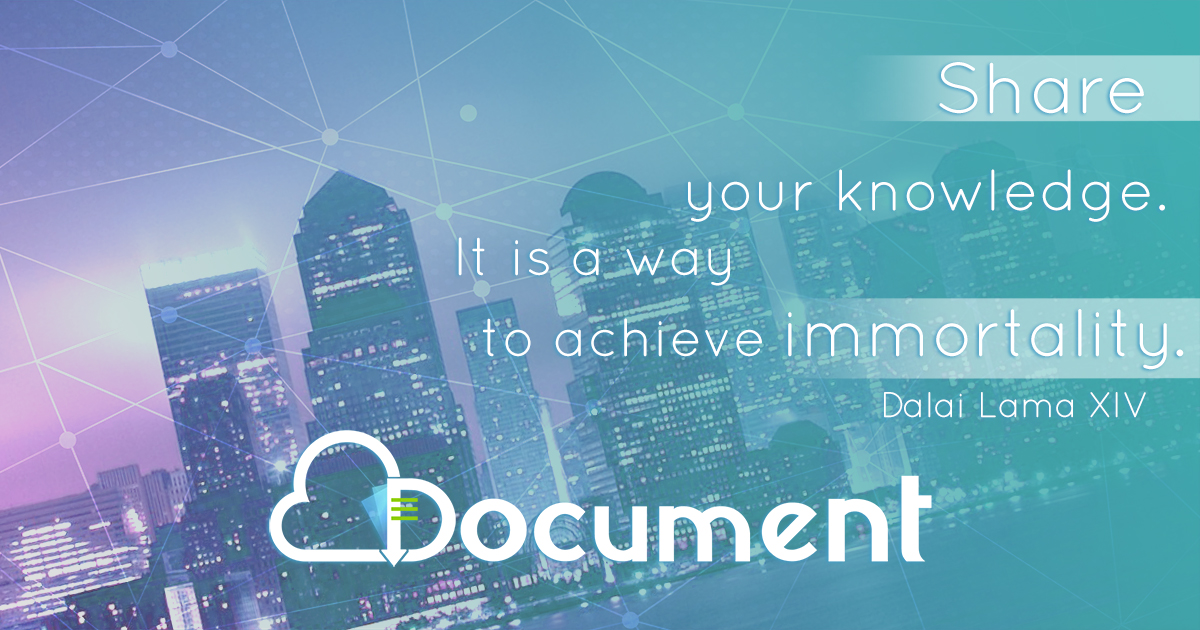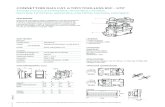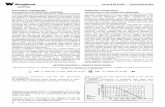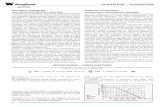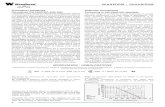Elo Touch Solutions Elo Tablet capitolo fornisce una panoramica del tablet, inclusi posizione dei...
Transcript of Elo Touch Solutions Elo Tablet capitolo fornisce una panoramica del tablet, inclusi posizione dei...
Manuale dell’utente: Elo® Tablet
SW602116 Rev. B, Pagina 2 di 64
Indice
Prima di iniziare ............................................................................................. 4
Capitolo 1: Panoramica sul prodotto ........................................................... 8
Descrizione del prodotto ..................................................................... 8
Precauzioni ........................................................................................ 8
Schema del tablet .............................................................................. 9
Schema della docking station del tablet (accessorio opzionale) ....... 13
Accessori (opzionali) ........................................................................ 17
Caratteristiche .................................................................................. 19
Specifiche ........................................................................................ 20
Capitolo 2: Per iniziare ................................................................................ 22
Apertura della confezione ................................................................. 22
Inserire la batteria nel tablet ............................................................. 22
Ricaricare il tablet e/o la batteria ...................................................... 22
Inserire la cinghietta a mano sul tablet ............................................. 25
Utilizzare lo schermo multitocco ....................................................... 26
Utilizzare la tastiera a schermo ........................................................ 27
Utilizzare lo stilo per il tablet Elo ....................................................... 27
Modalità blocco schermo .................................................................. 28
Funzionalità di pagamento ............................................................... 26
Utilizzare la Diagnostic Suite del tablet Elo ....................................... 30
Capitolo 3: Docking Station ........................................................................ 43
Informazioni generali di montaggio ................................................... 43
Apertura della confezione ................................................................. 43
Istruzioni per l'inserimento del tablet sulla docking station ................ 43
Collegare il tablet sulla docking station a periferiche esterne ............ 45
Capitolo 4: Funzionamento ......................................................................... 46
Alimentazione................................................................................... 43
Ricaricare la batteria ........................................................................ 53
Audio ................................................................................................ 53
Manuale dell’utente: Elo® Tablet
SW602116 Rev. B, Pagina 3 di 64
Capitolo 5: Assistenza tecnica ................................................................... 54
Soluzioni a problemi comuni ............................................................. 54
Assistenza tecnica ........................................................................... 51
Capitolo 6: Sicurezza&manutenzione ........................................................ 55
Sicurezza ......................................................................................... 55
Cura e maneggiamento del tablet..................................................... 56
Cura e maneggiamento della batteria del tablet ............................... 56
Direttiva WEEE (Waste Electrical & Electronic Equipment) .............. 56
Smaltimento delle batterie ................................................................ 57
Capitolo 7: Informazioni normative ............................................................ 58
Capitolo 8: Informazioni sulla garanzia ..................................................... 63
Manuale dell’utente: Elo® Tablet
SW602116 Rev. B, Pagina 4 di 64
Prima di iniziare
Prima di utilizzare il tablet, leggere le informazioni importanti relative a sicurezza e
maneggiamento (in questa sezione), i capitoli Sicurezza & Manutenzione (Capitolo 6),
Informazioni normative (Capitolo 7) e informazioni sulla Garanzia (Capitolo 8) in questo
manuale dell’utente.
Questa sezione fornisce indicazioni sull’utilizzo sicuro e sul maneggiamento del tablet. Si prega di leggere e comprendere tutti i dettagli.
Informazioni importanti su sicurezza e maneggiamento
Per evitare lesioni personali, danni a proprietà o danni accidentali al Tablet Elo I (nel seguito
denominato tablet), leggere attentamente tutte le informazioni fornite in questa sezione prima
dell’uso del tablet.
Per istruzioni operative dettagliate, vedere il Manuale utente del tablet (questa pubblicazione).
Maneggiare il tablet con cura:
Non far cadere, piegare, forare, inserire oggetti estranei o appoggiare oggetti pesanti sul tablet,
in quanto questo potrebbe danneggiare il tablet. Lo schermo del tablet è in vetro e si può
rompere se il tablet cade su una superficie dura, a seguito di un urto violento oppure se colpito
con un oggetto pesante. Nel caso in cui il vetro si scheggi o si rompa, non toccare il vetro rotto
né tentare di rimuoverlo dal tablet. Smettere immediatamente di usare il tablet e contattare
l’assistenza tecnica Elo per informazioni su riparazione, sostituzione e/o smaltimento.
Non smontare né modificare il tablet:
Il tablet è un’unità sigillata che non può essere riparata dagli utilizzatori, ciò significa che non è
progettato per lo smontaggio o per la modifica dell’hardware interno da parte degli utilizzatori
finali. Tutte le riparazioni ai componenti interni devono essere effettuate da strutture per le
riparazioni autorizzate Elo o da un tecnico autorizzato Elo. Eventuali tentativi di smontare o
modificare il tablet renderanno nulla la garanzia.
Evitare che tablet e caricabatteria si bagnino:
• Non immergere il tablet in acqua né lasciarlo in un luogo in cui possa entrare in contatto con
acqua o altri liquidi.
• Non utilizzare il kit adattatore CA/CC per il tablet Elo all’esterno.
Sicurezza della batteria:
Avvertenza: L’utilizzo di una batteria incompatibile può aumentare il rischio di incendi o
esplosioni. Sostituire la batteria solo con una batteria compatibile acquistata da Elo Touch
Manuale dell’utente: Elo® Tablet
SW602116 Rev. B, Pagina 5 di 64
Solutions, progettata per funzionare con il tablet Elo. Non utilizzare batterie di altri tablet.
Non utilizzare/ accendere il tablet con una batteria danneggiata. Non ricaricare una batteria
danneggiata. Una batteria danneggiata rappresenta un rischio di lesioni personali. I danni
comprendono ammaccature o forature della batteria a seguito di urti o impatti, esposizione a
fiamma e/o altre deformazioni. Se la batteria è danneggiata, gli elettroliti possono fuoriuscire
dalle celle e/o possono provocare incendi con conseguenti lesioni personali. Maneggiare con
cura le batterie danneggiate o con perdite. Contattare l’assistenza tecnica Elo per informazioni
su sostituzione e/o smaltimento.
Non smontare la batteria.
Usare solo metodi approvati per la ricarica:
Usare solo il kit adattatore CA/CC fornito da Elo Touch Solutions per il tablet. Si può ricaricare la
batteria del tablet in sicurezza utilizzando una delle seguenti configurazioni:
1. Kit adattatore CA/CC collegato al tablet.
2. Kit adattatore CA/CC collegato al tablet mentre il tablet è montato sulla docking station.
3. Kit adattatore CA/CC collegato alla docking station mentre il tablet è montato sulla
docking station.
4. Kit adattatore CA/CC collegato alla docking station mentre la batteria di ricambio è
installata nel vano batteria sulla docking station, con o senza il tablet montato sulla
docking station.
Il kit adattatore CA/CC si può riscaldare durante il funzionamento normale del tablet. Garantire
adeguata ventilazione intorno al dispositivo di ricarica. Staccare il dispositivo di ricarica se si
verifica uno dei seguenti casi:
Il dispositivo di ricarica è stato esposto a pioggia, liquidi o umidità eccessiva.
Il dispositivo di ricarica mostra segni di danni fisici.
Si desidera pulire il dispositivo di ricarica.
Elo non è responsabile delle prestazioni o della sicurezza dei prodotti non prodotti o approvati
da Elo.
Impedire danni all’udito:
Il tablet è dotato di una porta audio che consente di collegare cuffie o auricolari al tablet.
ATTENZIONE: Pressione sonora eccessiva da cuffie e auricolari può causare perdita dell’udito. La regolazione dell’equalizzatore al massimo aumenta la tensione in uscita di cuffie e auricolari e il
Manuale dell’utente: Elo® Tablet
SW602116 Rev. B, Pagina 6 di 64
livello di pressione sonora. Perciò, per proteggere l’udito, regolare l’equalizzatore ad un livello adeguato.
Prestare attenzione quando si utilizza il tablet in auto o in bicicletta:
Dare sempre priorità alla sicurezza propria e degli altri. Rispettare la legge. Le leggi e i
regolamenti locali potrebbero regolamentare l’utilizzo di dispositivi elettronici mobili, quali
tablet, durante la guida di veicoli a motore o in bicicletta.
Smaltire secondo quanto stabilito da leggi e regolamenti locali:
Quando il tablet raggiunge il termine della vita utile, non distruggere, incenerire, immergere in
acqua né smaltire il tablet in modi contrari a quanto stabilito da leggi e regolamenti locali.
Alcuni componenti interni contengono sostanze che possono esplodere, perdere o provocare
effetti avversi a livello ambientale, se smaltiti non correttamente.
Vedere il Capitolo 6 “Sicurezza & Manutenzione” per ulteriori informazioni su come smaltire
correttamente il tablet al termine della sua vita utile.
Tenere tablet e accessori lontano dai bambini piccoli:
Il tablet contiene piccole parti che potrebbero rappresentare un pericolo di soffocamento per i
bambini piccoli. Inoltre, lo schermo in vetro si potrebbe rompere o scheggiare se fatto cadere
o battuto violentemente su una superficie dura.
Proteggere i propri dati e il software:
Non cancellare o cambiare il nome di file o directory che non sono stati creati dall’utente,
poiché questo potrebbe impedire al software del tablet di funzionare correttamente.
Ricordare che accedere a risorse in rete può rendere il tablet vulnerabile a virus, hacker,
spyware e altre minacce che potrebbero danneggiare tablet, software o dati. È responsabilità
dell’utente assicurarsi che il tablet abbia protezione adeguata sotto forma di firewall, antivirus
e anti-spyware e mantenerli aggiornati.
Tenere elettrodomestici quali ventilatori, radio, altoparlanti, condizionatori e forni a microonde
lontano dal tablet perché i forti campi magnetici generati da tali apparecchiature possono
danneggiare schermo e dati del tablet.
Prendere precauzioni per i sacchetti in plastica:
Il tablet viene fornito con imballaggi in plastica.
PERICOLO: I sacchetti in plastica possono essere pericolosi. Tenere i sacchetti in
plastica lontano da neonati e bambini per evitare il pericolo di soffocamento.
Manuale dell’utente: Elo® Tablet
SW602116 Rev. B, Pagina 7 di 64
Ricordare che il tablet genera calore:
Il tablet può riscaldarsi durante il funzionamento e/o il caricamento della batteria. La
temperatura della superficie del tablet dipende dalla quantità di attività del sistema e dal livello
di carica della batteria. Contatto esteso con il corpo, anche attraverso gli abiti, può causare
disagio o addirittura la bruciatura della pelle. Evitare di mettere mani, grembo o altre parti del
corpo a contatto con una sezione calda del tablet per tempo prolungato. Quando si stacca il
tablet dalla docking station, prestare attenzione prima di prendere il tablet per la cinghietta in
quanto il tablet potrebbe essere caldo.
Esposizione a energia a radio frequenza (RF)
Quando la trasmittente e il ricevitore del dispositivo sono accesi, trasmettono e ricevono
energia a radio frequenza (RF). L’uso della tecnologia wireless può essere limitato in alcuni
ambienti o situazioni dove il rischio di interferenze a RF è percepito o identificato come
pericoloso. Spegnere il dispositivo quando viene chiesto da personale di volo oppure quando
cartelli lo richiedono.
Per minimizzare l’esposizione dell’utente a energia a RF, tenere il dispositivo lontano dal
corpo.
Avviso cavi e cavetti in polivinilcloruro (PVC):
AVVERTENZA: Maneggiare il cavo del prodotto o cavetti di accessori venduti con questo
prodotto, esporranno l’utente al piombo, un prodotto chimico noto allo stato della California
perché causa il cancro e difetti alla nascita o altri problemi riproduttivi. Lavare le mani dopo
averlo toccato.
Manuale dell’utente: Elo® Tablet
SW602116 Rev. B, Pagina 8 di 64
Capitolo 1: Panoramica sul prodotto
Questo capitolo fornisce una panoramica del tablet, inclusi posizione dei connettori e dei
comandi, caratteristiche del tablet, accessori, specifiche e ambiente di funzionamento.
Descrizione del prodotto
Il nuovo tablet combina le prestazioni affidabili dei prodotti Elo Touch Solutions e gli ultimi
sviluppi di design dei display e della tecnologia touch. Questa combinazione di caratteristiche
crea un flusso naturale di dati tra utente e tablet.
Questo tablet incorpora un pannello LCD a colori a 24bit, con risoluzione 1366x768 per
garantire prestazioni superiori del display con touch a 4 punti. La risoluzione HD720p del tablet
Elo è adatta alla visualizzazione di grafica e immagini e per la gestione di applicazioni. Il tablet è
dotato di cinghietta per la mano, per agevolare l’utilizzo del dispositivo in movimento. Altre
caratteristiche che migliorano le prestazioni del tablet sono compatibilità plug & play,
altoparlante e microfono incorporati e una docking station opzionale (Elo Tablet Dock) che
aggiunge una interfaccia Ethernet, 3 porte USB, una porta VGA e una interfaccia di
alimentazione al tablet. Il tablet è progettato per integrarsi nella docking station apposita senza
modificare il fattore di forma e senza cablaggi aggiuntivi.
Sono disponibili anche accessori opzionali quali batterie di ricambio, stilo e cinghiette a mano di
ricambio, che possono essere acquistati da Elo Touch Solutions.
Precauzioni
Attenersi a tutte le avvertenze, precauzioni e norme di manutenzione prescritte in questo
manuale dell’utente per sfruttare al massimo la durata dell’unità e prevenire rischi per
l’utilizzatore. Vedere il Capitolo 6 per ulteriori informazioni sulla sicurezza.
Questo manuale contiene informazioni importanti per l'idonea impostazione e manutenzione
del tablet e della docking station. Prima di installare e accendere il nuovo tablet e la docking
station, leggere per intero questo manuale.
Manuale dell’utente: Elo® Tablet
SW602116 Rev. B, Pagina 9 di 64
Schema del tablet
Figura 1. Vista frontale e laterale del tablet
Figura 2. Vista posteriore del tablet
Manuale dell’utente: Elo® Tablet
SW602116 Rev. B, Pagina 10 di 64
1 Pulsante alimentazione 14 Indicatore LED batteria
2 Lettore smart card (SCR) 15 Porte pin docking station (in basso)
3 Porta USB 16 Lettore Near Field Communication
(NFC)
4 Porta audio (verde) 17 Sensore luce ambiente
5 Porta alimentazione (gialla) 18 Fori laccetto stilo
6 Lettore di banda magnetica (MSR) 19 Coperchio porta alloggiamento stilo
7 Fotocamera frontale 20 Fotocamera posteriore
8 Coperchio porta USB 21 Cinghietta mano
9 Coperchio porte alimentazione/ audio 22 Porte pin docking station (in alto)
10 Microfono (incorporato) 23 Vite batteria
11 LED pagamento 24 Altoparlante (incorporato)
12 Connettore Tablet-Dock 25 Batteria
13 Indicatore LED wireless 26 -
1. Pulsante alimentazione
Premere il pulsante di alimentazione per accendere e spegnere il tablet (impostato in modo
predefinito). Se si lavora in Windows il tablet può essere spento anche da Menu Start. Accanto
al pulsante di alimentazione una spia LED indica:
- Luce verde fissa quando il tablet è acceso.
- Luce verde lampeggiante quando il tablet è in standby/ sleep.
- Nessuna luce quando il tablet è spento.
2. Lettore smart card
Il tablet è dotato di lettore di smart card, vedere la sezione “Funzionalità di pagamento” al
Capitolo 2 per ulteriori informazioni. Rimuovere il coperchio dello slot per smart card in
dotazione al tablet per accedere al lettore di smart card. Quando non è utilizzato, riposizionare il
coperchio dello slot smart card per impedire e/o minimizzare l’ingresso di polvere e liquidi nel
tablet.
3. Porta USB
Utilizzare la porta USB di dimensioni standard per collegare un dispositivo USB compatibile (ad
es. una memoria esterna o altre periferiche esterne).
4. Porta audio
Auricolari, microfoni e cuffie con microfono incorporato possono essere collegati al tablet
attraverso la porta audio. Non collegare auricolari, microfoni e cuffie alla porta di alimentazione.
La porta audio verde si distingue dalla porta di alimentazione gialla. Inserire le cuffie nel tablet
prima di accenderle o di indossarle.
Manuale dell’utente: Elo® Tablet
SW602116 Rev. B, Pagina 11 di 64
5. Porta alimentazione
Inserire il cavo di alimentazione CC del kit adattatore CA/CC nella porta di alimentazione per
alimentare e caricare il tablet. Non inserire il cavo di alimentazione CC nella porta audio. La
porta di alimentazione gialla si distingua dalla porta audio verde.
6. Lettore di banda magnetica
Il tablet è dotato di lettore di banda magnetica incorporata e può leggere diverse carte di credito
e altre carte (ad es. carte fedeltà, patenti).Vedere “Funzionalità di pagamento” al Capitolo 2 per
ulteriori informazioni.
7. Fotocamera frontale
Il tablet è dotato di fotocamera frontale da 2 megapixel, che può essere utilizzata per fare
fotografie, creare video o effettuare video chiamate.
8. Coperchio porta USB
Aprire il coperchio della porta USB per accedere alla porta USB di dimensione standard.
9. Coperchio porte alimentazione/ audio
Aprire il coperchio delle porte alimentazione/audio per accedere alle porte di alimentazione e
audio.
10. Microfono (incorporato)
Il microfono incorporato cattura suoni e voce quando è utilizzato con un’applicazione capace di
utilizzare un ingresso audio.
11. LED pagamento
Lampeggia quando lettore di banda magnetica, lettore NFC o lettore di smart card cattura dati
con successo.
12. Connettore Tablet-Dock
Quando il tablet è montato correttamente sulla Elo Tablet Dock, questo connettore si connette
con il connettore Dock-Tablet posizionato sulla docking station per stabilire una connessione tra
i due dispositivi. Vedere il Capitolo 3 per ulteriori informazioni sull’inserimento del tablet sulla
docking station.
La Elo Tablet Dock opzionale è disponibile per l’acquisto presso Elo Touch Solutions.
13. Indicatore LED wireless
Manuale dell’utente: Elo® Tablet
SW602116 Rev. B, Pagina 12 di 64
Lampeggia in verde quando il tablet è connesso alla rete Wi-Fi e lampeggia in blu quando il
bluetooth del tablet è attivo.
14. Indicatore LED batteria
Questa spia LED:
- Si illuminerà di una luce verde fissa quando la batteria è completamente carica
- Lampeggerà di luce arancio quando la batteria si sta ricaricando.
15. Porte pin docking station (in basso)
Quando si monta il tablet sulla docking station, allineare i pin di connessione della docking
station con i pin del tablet per garantire il montaggio corretto. Per ulteriori informazioni su come
montare il tablet sulla docking station, vedere il Capitolo 3.
16. Near Field Communication(NFC)
Il tablet è dotato della funzione Near Field Communication, vedere la sezione “Funzionalità di
pagamento” al Capitolo 2 per ulteriori informazioni.
17. Sensore luce ambiente
Il sensore luce ambiente incorporato rileva la luminosità dell’ambiente e consente alla
luminosità dello schermo di regolarsi automaticamente alle condizioni di luce ambientale.
18. Fori laccetto stilo
Questi fori possono essere utilizzati per agganciare uno stilo al tablet.
19. Coperchio porta alloggiamento stilo
Aprire il coperchio della porta vano stilo per accedere alla porta dell’alloggiamento stilo del
tablet. L’accessorio stilo Elo Tablet viene fornito con un alloggiamento che può essere inserito
in questa porta. L’alloggiamento può essere utilizzato per inserire lo stilo del tablet.
20. Fotocamera posteriore
Il tablet è dotato di una fotocamere posteriore da 2 megapixel, che può essere utilizzata per la
funzionalità di lettura codici a barre oltre alla cattura di immagini e video.
21. Cinghietta mano
Usare la cinghietta a mano per agevolare l’utilizzo del tablet in movimento. La cinghietta a
mano è fornita con viti a pollice in dotazione per agevolare l’inserimento/ il distacco dal tablet.
La cinghietta a mano può essere installata sul tablet per essere utilizzata con la mano destra o
sinistra. Vedere il Capitolo 2 per ulteriori informazioni su come installare/ smontare la cinghietta
a mano sul tablet.
Manuale dell’utente: Elo® Tablet
SW602116 Rev. B, Pagina 13 di 64
22. Porte pin docking station (in alto)
Quando si monta il tablet sulla docking station, allineare i pin di connessione della docking
station con i pin del tablet per garantire il montaggio corretto. Per ulteriori informazioni su come
montare il tablet sulla docking station, vedere il Capitolo 3.
23. Vite batteria
Allentare la vite a pollice della batteria per togliere la batteria dal tablet. Stringere la vite a
pollice della batteria per assicurare la batteria sul tablet.
24. Altoparlante (incorporato)
L’altoparlante integrato fornire un’uscita audio per l’ascolto di musica e video.
25. Batteria
La batteria del tablet è una batteria agli ioni di litio con valore nominale 41,81 Wh. Per ulteriori
informazioni relative all’approvazione da parte di enti preposti della batteria del tablet, vedere il
Capitolo 7.
Schema della docking station del tablet (accessorio opzionale)
Figura 3. Vista frontale della docking station del tablet
Manuale dell’utente: Elo® Tablet
SW602116 Rev. B, Pagina 14 di 64
Figura 4. Vista posteriore della docking station del tablet
1 Pulsante alimentazione 10 Vano batteria docking station
2 Indicatore LED wireless 11 Coperchio cavi docking station
3 Indicatore LED Ethernet 12 Blocco coperchio cavi docking
station*
4 Pin allineamento docking station (in
basso) 13
Pulsanti di rilascio coperchio cavi
docking station
5 Vite batteria 14 Porta VGA
6 Pin allineamento docking station (in
alto) 15 Porta Ethernet
7 Blocco docking station * 16 Porte USB
8 Pulsante di rilascio docking station 17 Porta alimentazione docking station
9 Connettore docking station-tablet 18 Fori viti docking station
*La docking station è fornita con in dotazione una serie di chiavi per un agevole
blocco/ sblocco.
In caso di smarrimento, usare un cacciavite o simili per bloccare/ sbloccare.
1. Pulsante alimentazione
Premere il pulsante dell’alimentazione per accendere e spegnere il tablet (impostato in modo
predefinito). Se si lavora in Windows il tablet può essere spento anche da Menu Start. Accanto
al pulsante di alimentazione una spia LED indica:
- Luce verde fissa quando il tablet è acceso.
- Luce verde lampeggiante quando il tablet è in standby/sleep.
- Nessuna luce quando il tablet è spento.
Manuale dell’utente: Elo® Tablet
SW602116 Rev. B, Pagina 15 di 64
2. Indicatore LED wireless
Lampeggia in verde quando il tablet montato è connesso alla rete Wi-Fi e lampeggia in blu
quando il bluetooth del tablet è attivo.
3. Indicatore LED Ethernet
Lampeggia in verde quando il tablet montato è connesso ad una rete con un cavo Ethernet.
4. Pin allineamento docking station (in basso)
Questi pin agevolano il montaggio del tablet sulla docking station. Allineare e far scivolare i pin
nelle porte pin posizionate sul tablet per montare il tablet sulla docking station. Per ulteriori
informazioni su come montare il tablet sulla docking station, vedere il Capitolo 3.
5. Vite batteria
Allentare la vite a pollice della batteria per togliere la batteria dal vano batteria della docking
station. Stringere la vite a pollice della batteria per assicurare la batteria nel vano batteria della
docking station.
6. Pin allineamento docking station (in alto)
Questi pin agevolano il montaggio del tablet sulla docking station. Allineare e far scivolare i pin
nelle porte pin posizionate sul tablet per montare il tablet sulla docking station. Per ulteriori
informazioni su come montare il tablet sulla docking station, vedere il Capitolo 3.
7. Blocco docking station
Girare come desiderato per bloccare/ sbloccare un tablet montato sulla docking station.
Quando è in posizione ‘bloccato’, premendo il pulsante di rilascio il tablet non si stacca dalla
docking station.
8. Pulsante di rilascio docking station
Premere questo pulsante per togliere il tablet dalla docking station. Girando il blocco della
docking station in posizione ‘bloccato’ questa funzionalità viene disabilitata.
9. Connettore docking station-tablet
Quando il tablet è montato correttamente sulla Elo Tablet Dock, questo connettore si connette
con il connettore Tablet-Dock posizionato sul tablet per stabilire la connessione tra i due
dispositivi. Per ulteriori informazioni su come montare il tablet sulla docking station, vedere il
Capitolo.
10. Vano batteria docking station
Per accedere al vano batteria della docking station, togliere lo sportello del vano batteria della
Manuale dell’utente: Elo® Tablet
SW602116 Rev. B, Pagina 16 di 64
docking station (allentando la vite) in dotazione alla docking station. Utilizzare questo vano
batteria per caricare una batteria di riserva con la docking station. La docking station è
progettata per consentire la ricarica simultanea di una batteria di riserva montata in questo
vano batteria e del tablet montato sulla docking station.
11. Coperchio cavi docking station
Togliere il coperchio cavi della docking station per accedere alle porte USB, Ethernet e VGA
posizionate dietro la docking station.
12. Blocco coperchio cavi docking station
Quando il coperchio cavi della docking station è inserito correttamente sulla docking station,
girare come desiderato per bloccare/ sbloccare il coperchio cavi sulla docking station. Nota:
Non si può inserire il coperchio cavi sulla docking station quando è in posizione ‘bloccato’. Per
ulteriori informazioni su come inserire/ togliere il coperchio cavi della docking station, vedere il
Capitolo 3.
13. Pulsanti di rilascio coperchio cavi docking station
Premere questi pulsanti per togliere il coperchio cavi dalla docking station. Girando il blocco
della docking station in posizione ‘bloccato’ questa funzionalità viene disabilitata.
14. Porta VGA
Usare questa porta per collegare un cavo VGA tra la docking station e un monitor esterno.
15. Porta Ethernet
Usare questa porta per collegare il tablet ad una rete con un cavo Ethernet RJ-45.
16. Porte USB
Usare la porta USB di dimensioni standard per collegare un dispositivo USB compatibile (ad es.
memoria esterna, pistola scanner o altre periferiche esterne).
17. Porta alimentazione docking station
Collegare il cavo CC del kit adattatore CA/CC del tablet alla porta di alimentazione della
docking station per ricaricare il tablet e/o una batteria di ricambio attraverso la docking station.
18. Fori viti docking station
Usare questi fori per montare la docking station su un piano o su altre superfici.
Nota: Le viti di montaggio non sono fornite con la docking station.
Manuale dell’utente: Elo® Tablet
SW602116 Rev. B, Pagina 17 di 64
Accessori (opzionali)
I seguenti accessori opzionali e parti di ricambio sono disponibili per l’acquisto presso Elo
Touch Solutions. In parentesi è indicato il codice parte per l’ordinazione a Elo.
• Accessorio batteria (E840851): Batteria di ricambio per il tablet Elo.
• Cinghietta a mano di ricambio (E697779): Cinghietta a mano di ricambio per il tablet Elo.
• Coperchio cavi di ricambio per la docking station (E108413): Coperchio cavi di ricambio
per la docking station Elo.
• Alimentatore di ricambio (E452058): Kit adattatore CA/CC di ricambio per alimentare e
ricaricare il tablet.
• Stilo (E761200): Stilo per tablet Elo con alloggiamento.
• Docking Station (E518363): Docking station per tablet Elo con vano caricabatterie, porta
Ethernet, 3 porte USB e connettore VGA.
• Staffa VESA (E624438): Staffa di montaggio VESA che consente di montare il tablet su bracci,
supporti e altri sistemi compatibili con staffe di montaggio VESA 75 mm x 75 mm. La staffa di
montaggio VESA è fornita con quattro viti per il fissaggio al tablet. Non viene fornita con viti di
montaggio aggiuntive. Per montare il tablet con una staffa VESA, usare quattro viti filettate M4.
La staffa di montaggio VESA consente una profondità massima della vite di 10 mm dalla
superficie di montaggio. Montare il tablet con una staffa VESA con viti più lunghe potrebbe
danneggiare il tablet.
Figura 5. Staffa di montaggio VESA opzionale montata sul tablet
Manuale dell’utente: Elo® Tablet
SW602116 Rev. B, Pagina 19 di 64
Caratteristiche
Processore
• Intel Atom N2600 Dual Core 1,6 GHz
Opzioni sistema operativo
• Windows Embedded Standard 7 (32-bit)
Memoria (RAM)
• 2 GB DDR3 – 1066 MHz (non espandibile oltre 2 GB)
Spazio di archiviazione
•32 GB mSATA SSD
Bios
• Phoenix
Chipset
• Intel NM10
Display
• Dimensione schermo: 257 mm (10,1”)
• Area attiva display: 222 mm x 125 mm
• Rapporto aspetto: 16:9 (wide)
• Risoluzione nativa (ottimale): 1366 x 768 LCD su tablet; uscita VGA DB15 su docking
station
• Luminosità (tipica): Pannello LCD: 380 nit
Con schermo tattile: 335 nit
• Rapporto contrasto (tipico): 800:1
• Tecnologia tattile: PCAP (proiettata capacitiva) MultiTouch (4 tocchi)
• Controllo automatico della luminosità
• Display tecnologia LCD TFT (transistor a film sottile a matrice attiva) con retroilluminazione a
LED
Fotocamere integrate
• Fotocamera frontale, auto-focus 2 megapixel
• Fotocamera posteriore, auto-focus 2 megapixel
Connettori
• 1 x USB 2.0 sul tablet; 3 x USB 2.0 sulla docking station
• 1 x LAN RJ45 (10/100 Mbps) (quando montato sulla docking station)
Manuale dell’utente: Elo® Tablet
SW602116 Rev. B, Pagina 20 di 64
• 1 x VGA DB15 (quando montato sulla docking station)
Funzionalità di pagamento
• Lettore di banda magnetica integrato (MSR)
• Lettore di codice a barre interno/ integrato (con fotocamera posteriore)
• Lettore di smart card interno/ integrato
• Lettore Near Field Communication integrato
Funzionalità wireless
• Wi-Fi (802,11 b/g/n, 2,4 GHz banda, max. 150 Mbps)
• Bluetooth 4.0 / 3.0 +HS
• Near Field Communication
Altre caratteristiche
• Altoparlante integrato
• Microfono integrato
Lingue
• Inglese (predefinito)
• Francese
• Tedesco
• Italiano
• Spagnolo
• Cinese semplificato
• Cinese tradizionale
Specifiche
Dimensioni massime (L x H x P)
• Tablet : 11,52‘’ x 0,79’’ x 8,17’’
• Docking station : 11,5’’ x 7.1’’ x 7,8’’
Peso tablet:
• 1,13 kg (2,5 lb)
Batteria
•Batteria Li-ion 41,8 Wh 5650 mAh
Alimentazione
• Ingresso adattatore: CA 120/220 V (50/60 Hz), 36 W
• Ingresso alimentazione tablet: 12 Vcc, 3,0 A
Manuale dell’utente: Elo® Tablet
SW602116 Rev. B, Pagina 21 di 64
• Consumo tipico (senza periferiche) : 12 Watt – durata stimata della batteria fino a 7 ore
Temperatura:
• Funzionamento : da 0°C a 40°C (da 32°F a 104°F)
• Immagazzinaggio : da -20°C a 60°C (da 4°F a 140°F)
Umidità (senza condensa):
• Funzionamento : da 20% a 80%
• Immagazzinaggio : da 5% a 95%
Se possibile, posizionare il tablet in una zona asciutta, ben ventilata non direttamente esposta
al sole. Non usare o immagazzinare in tablet in zone polverose o sporche oppure molto calde o
molto fredde.
Manuale dell’utente: Elo® Tablet
SW602116 Rev. B, Pagina 22 di 64
Capitolo 2: Per iniziare
Apertura della confezione
Per aprire la confezione del tablet:
1. Aprire la scatola.
2. Verificare la presenza e il buono stato delle seguenti parti:
Tablet
Guida di installazione rapida
Kit adattatore CA/CC
o Alimentatore CA/CC con cavo di alimentazione CC
o Adattatore spina ricarica per Nord America, Europa/Corea e Regno Unito.
Batteria
3. Togliere correttamente la busta/ copertura di protezione, i pacchetti disseccanti e altri
materiali da imballaggio. Prestare particolare attenzione per garantire che non siano
accessibili ai bambini piccoli.
4. Premere il pulsante di accensione per iniziare a usare il tablet. Il tablet potrebbe dover
essere caricato prima del primo utilizzo. Si consiglia di caricare il tablet per almeno 2,5 ore
prima del primo utilizzo.
Inserire la batteria nel tablet
Per inserire la batteria nel tablet, far scivolare la batteria nel vano apposito. Serrare la vite della
batteria per bloccare correttamente la batteria al tablet.
La batteria del tablet è progettata perché gli utenti finali possano inserirla e toglierla con facilità.
Spegnere il tablet prima di togliere la batteria. La batteria può essere tolta allentando la vite
della batteria sul retro del tablet. Quando il tablet è alimentato e collegato alla presa di corrente,
la batteria può essere sostituita senza spegnere il tablet.
Batterie di ricambio sono disponibili per l’acquisto (codice E840851).
Ricaricare il tablet e/o la batteria
Inserire il kit adattatore alimentatore CA/CC:
Premere il pulsante di rilascio sulla testina dell’adattatore CA/CC e far scivolare via il
coperchio protettivo in dotazione al kit adattatore CA/CC.
Manuale dell’utente: Elo® Tablet
SW602116 Rev. B, Pagina 23 di 64
Selezionare l’adattatore corretto per la propria zona e farlo scivolare sulla testina
dell’alimentatore CA/CC fino a sentire un clic.
Ricaricare il tablet:
Inserire il cavo di alimentazione CC nella porta di alimentazione del tablet.
Inserire la testina dell’alimentatore CA/CC (con la spina adattatore corretta per la zona)
in una presa di corrente standard CA.
Nota: Il tablet è progettato per essere caricato anche attraverso la docking station
opzionale.
Ricaricare la batteria di ricambio del tablet sulla docking station opzionale:
Togliere lo sportello del vano batteria della docking station allentando la vite. Far
scivolare la batteria nel vano batteria della docking station e serrare la vite della batteria
per bloccare correttamente la batteria alla docking station.
Inserire il cavo di alimentazione CC alla porta di alimentazione della docking station.
Inserire la testina dell’alimentatore CA/CC (con la spina adattatore corretta per la zona)
in una presa di corrente standard CA.
Ricaricare il tablet sulla docking station opzionale:
Inserire il tablet nella docking station. Vedere la sezione Istruzioni per la docking station
del tablet al Capitolo 3.
Inserire il cavo di alimentazione CC alla porta di alimentazione della docking station del
tablet.
Inserire la testina dell’alimentatore CA/CC in una presa di corrente standard CA.
Nota: La docking station consente di ricaricare tablet e batteria di ricambio simultaneamente.
Figura 6. La spina adattatore del caricabatterie (A) si può staccare dalla testina dell’alimentatore adattatore CA/CC premendo il pulsante di rilascio (B) e facendo scivolare via la spina adattatore.
Inserire la testina dell’alimentatore CA/CC (a sinistra) in una presa di corrente standard CA e inserire il cavo di alimentazione CC (C) nella porta alimentazione gialla del tablet (5, Figura 1) o nella porta
alimentazione gialla della docking station (17, Figura 4) per ricaricare.
Manuale dell’utente: Elo® Tablet
SW602116 Rev. B, Pagina 25 di 64
Inserire la cinghietta a mano sul tablet
La cinghietta a mano è progettata per essere facilmente montata/ smontata al/ dal tablet. Come
illustrato alla Figura 7, la cinghietta a mano può essere montata sul tablet con due orientamenti
diversi per l’uso con la destra o la sinistra. Se progettate di tenere il tablet con la sinistra, usate i
fori per le viti della cinghietta in alto a sinistra e in basso a destra (guardando la parte posteriore
del tablet) sulla parte posteriore del tablet. Se progettate di tenere il tablet con la destra, usate i
fori per le viti della cinghietta in alto a destra e in basso a sinistra (guardando la parte posteriore
del tablet) sulla parte posteriore del tablet.
Per montare la cinghietta a mano sul tablet:
1. Allineare la cinghietta a mano in modo che l’incavo portavite sulla cinghietta si allinei con il
foro vite prescelto in alto sulla parte posteriore del tablet. Bloccarli insieme serrando la vite.
2. Allineare la vite all’altra estremità della cinghietta a mano con il foro vite prescelto in basso
sulla parte posteriore del tablet. Bloccarli insieme serrando la vite.
La Figura 7 illustra i due diversi incavi alle due estremità della cinghietta.
Per togliere la cinghietta a mano dal tablet, allentare le due viti della cinghietta dai due fori sulla
parte posteriore del tablet.
Figura 7. La cinghietta a mano può essere montata sul tablet con due diversi orientamenti: 1) per tenere il tablet con la sinistra (frecce verdi) e
2) per tenere il tablet con la destra (frecce blu). L’incavo portavite sulla cinghietta (A) deve essere bloccato al foro in alto sulla parte posteriore del tablet.
Manuale dell’utente: Elo® Tablet
SW602116 Rev. B, Pagina 26 di 64
Utilizzare lo schermo multitocco
Questa sezione fornisce istruzioni su come utilizzare lo schermo multitocco. Alcune delle
funzionalità touch elencate qui di seguito potrebbero non funzionare sempre, in quanto
dipende dalla capacità o meno del software dell’applicazione installata sul tablet di
supportare il gesto o azione.
Tocco
Toccare delicatamente lo schermo con la punta del dito per selezionare un oggetto, aprire un
menu o scrivere testo usando una tastiera su schermo. Lavorando in Windows, il tocco ha la
funzionalità del tasto sinistro del mouse.
Toccare e tenere premuto
Toccare e tenere premuto un oggetto o una zona vuota dello schermo fino a quando viene
eseguita un’azione. Lavorando in Windows, toccare e tenere premuto ha la funzionalità del
tasto destro del mouse.
Trascinare
Per spostare un oggetto, ad es. un’immagine o un’icona sullo schermo, toccare e tenere il dito
sull’oggetto, spostare il dito nel posto desiderato e poi togliere il dito dallo schermo.
Strisciare
Muovere il dito in direzione verticale o orizzontale sullo schermo per far scorrere le schermate
Home, pagine web, elenchi, miniature di foto, ecc.
Zoom
• Zoom out: Unire due dita sullo schermo come se si stesse raccogliendo qualcosa per ridurre
la vista di un’immagine o di una pagina web.
• Zoom in: Allargare due dita sullo schermo per allargare la vista di un’immagine o di una
pagina web.
Revisione
• Per tagliare o copiare testo:
1. Selezionare il testo che si desidera e copiare/ tagliare trascinando sul testo. Per selezionare
tutto il testo, toccare e tenere premuto sul testo, e toccare Seleziona tutto [Select All] sul
menu pop-up. Il testo selezionato sarà evidenziato.
2. Toccare e tenere premuto i testi evidenziati e toccare Copia [Copy] o Taglia [Cut] sul menu
pop-up. Il testo è salvato negli appunti.
• Per incollare testo:
Manuale dell’utente: Elo® Tablet
SW602116 Rev. B, Pagina 27 di 64
1. Toccare e tenere premuta la zona in cui si vuole incollare il testo copiato o tagliato.
2. Toccare Incolla [Paste] sul menu pop-up per incollare il testo.
Utilizzare la tastiera a schermo
Scrivere testo, numeri, simboli e altri caratteri
Quando occorre scrivere testo, toccare il campo testo per far compare la tastiera su schermo
poi tocca i tasti sulla tastiera per scrivere.
Utilizzare lo stilo per il tablet Elo
Per utilizzare lo stilo per il tablet Elo, tenere in mano lo stilo e toccare delicatamente lo schermo
con la punta per compiere azioni quali tocco, toccare e tenere premuto, trascinare e strisciare.
Usare lo stilo invece del dito nelle seguenti condizioni:
• Quando occorre un input preciso e dettagliato, ad es. per disegnare una figura o per
utilizzare la modalità di scrittura a mano
• Quando ci sono troppi elementi sullo schermo, ad esempio quando si gioca
• Se non si vuole sporcare lo schermo
• Se si hanno unghie lunghe che rendono difficile scrivere
Lo stilo per il tablet Elo viene fornito con un alloggiamento che può essere inserito nella porta
alloggiamento stilo collocata sul lato del tablet (Vedere la Figura 8 qui di seguito per le istruzioni
di montaggio). Quando non si utilizza lo stilo, riporlo nell’alloggiamento. Se si utilizza lo stilo di
frequente, legarlo ai fori per i laccetti del tablet Elo per evitare di perderlo. Vedere la sezione
Schema del tablet al Capitolo 1 per la posizione della porta alloggiamento stile e i fori per i
laccetti stilo.
Manuale dell’utente: Elo® Tablet
SW602116 Rev. B, Pagina 28 di 64
Modalità blocco schermo
Per impedire l’utilizzo non autorizzato e l’accesso ai dati, bloccare il tablet quando non è
utilizzato. Lavorando in Windows Embedded Standard 7 (WES 7), l’impostazione della
protezione con password in modalità standby può essere eseguita via Pannello di controllo
[Control panel]>Tutte le voci del pannello di controllo [All Control panel items]>Opzioni
alimentazione[power options]>Impostazioni di sistema [Systems Settings].
Funzionalità di pagamento
Il tablet Elo contiene tre funzionalità per le procedure di pagamento. È dotato di lettore di banda
magnetica (MSR), lettore di smart card (SCR) e funzionalità near field communications (NFC).
Figura 8. Per inserire l’alloggiamento stilo nel tablet: Passaggio 1 – Allentare e togliere la vite (A) e togliere il coperchio della porta alloggiamento stilo (B).
Passaggio 2 – Inserire l’alloggiamento stilo (C) nella porta e bloccarlo stringendo di nuovo la vite (A) sul tablet. Passaggio 3 – Riporre lo stilo (D) nell’alloggiamento quando non è utilizzato.
Passaggio 1
Passaggio 3
Passaggio 2
Manuale dell’utente: Elo® Tablet
SW602116 Rev. B, Pagina 29 di 64
Lettore di banda magnetica (MSR)
Una carta con banda magnetica è un tipo di carta in grado di memorizzare dati su una banda di
materiale magnetico sulla carta stessa. La banda magnetica viene letta passandola vicino ad
una testina per la lettura magnetica. Il tablet è in grado di leggere tre tracce – definite come
traccia 1, 2 e 3. Di solito la traccia 3 non viene utilizzata dalle reti principali di gestione carte nel
mondo e spesso non è nemmeno fisicamente presente sulla carta, a causa di una banda
magnetica più stretta. I lettori di carte ai punti vendita quasi sempre leggono la traccia 1 o la
traccia 2 e talvolta entrambe, in caso una traccia sia illeggibile. Le informazioni minime sul conto
del titolare della carta necessarie per completare una transazione sono presenti su entrambe le
tracce. La traccia 1 ha una densità un po’ più alta (210 bit per pollice vs. 75) ed è la sola traccia
che può contenere testo alfabetico, quindi è la sola traccia che contiene il nome del titolare della
carta.
Lettore di smart card (SCR)
Il lettore di smart card è in grado di leggere smart card, carte chip o carte a circuito integrato
(ICC) di molte carte tascabili con circuiti integrati. Il lettore SCR è in grado di leggere carte
standard EMV (Europay MasterCard Visa).
Near Field Communication (NFC)
Near field communication (NFC) è una funzionalità standard per smartphone e dispositivi simili
per stabilire comunicazioni radio tra loro toccandosi oppure portandoli vicino, di solito a non più
di pochi centimetri. Applicazioni attuali e future includono transazioni e scambio dati senza
contatto. È anche possibile la comunicazione tra un dispositivo NFC e un chip NFC non
alimentato, chiamato "tag". Il lettore NFC soddisfa gli standard coperti dai protocolli di
comunicazione e i formati di scambio dati e si basa sugli standard esistenti di identificazione a
radiofrequenza (RFID) inclusi ISO/IEC 14443 e FeliCa. Gli standard includono ISO/IEC 18092 e
quelli definiti dal Forum NFC.
Manuale dell’utente: Elo® Tablet
SW602116 Rev. B, Pagina 30 di 64
Figura 9a. Pannello principale della Diagnostic Suite del tablet Elo
Utilizzare la Diagnostic Suite del tablet Elo
Il programma di diagnostica Diagnostic Suite del tablet Elo è uno strumento che fornisce
informazioni di sistema e consente agli utenti di testare o tenere sotto controllo la funzionalità di
diversi hardware e periferiche incorporate del tablet. In modo predefinito, la Diagnostic Suite
per il tablet Elo è installata in fabbrica sul tablet. Lavorando in Windows, alla Diagnostic Suite si
può accedere attraverso il Pannello di controllo: Pannello di controllo [Control Panel]\ Tutte le
voci del pannello di controllo [All Control Panel Items]\ EloDiagSuite,
Pannello principale:
Alle diverse applicazioni della Diagnostic Suite del tablet Elo si può accedere attraverso il
pannello principale (come illustrato in Figura 9a), cliccando sulla loro icona. Toccare o cliccare il
pulsante “Esci [Exit]”per uscire dalla Diagnostic Suite Elo.
Manuale dell’utente: Elo® Tablet
SW602116 Rev. B, Pagina 31 di 64
Figura 9b. Applicazione Fotocamera frontale della Diagnostic Suite del tablet Elo
Applicazione – Front Camera (Fotocamera frontale):
Utilizzare questa applicazione per testare la funzionalità della fotocamera frontale.
1. Schermo principale che mostra ciò che vede la fotocamera frontale.
2. Quando si scatta una foto con questa applicazione, la foto compare su questa finestra.
3. Toccare o cliccare:
Il pulsante “Take Photo” [Scatta foto] per catturare un’immagine con la fotocamera
frontale.
Il pulsante “View Photo” [Visualizza foto] per visualizzare l’immagine catturata con il
visualizzatore immagini di Windows.
Il pulsante “Record Video” [Registra video] per iniziare a registrare un video con la
fotocamera frontale.
Il pulsante “Stop Recording” [Interrompi registrazione] per interrompere la registrazione
del video.
Il pulsante “View Video” [Visualizza video] per visualizzare il video catturato con Windows
Media Player.
4. Dopo aver catturato un video o una foto, la destinazione del file (nome file e cartella) in cui
foto/ video sono stati salvati compare qui.
5. Toccare o cliccare “< Dashboard” [< Pannello principale] per tornare al pannello
principale.
Manuale dell’utente: Elo® Tablet
SW602116 Rev. B, Pagina 33 di 64
Figura 9c. Applicazione Fotocamera posteriore della Diagnostic Suite del tablet Elo
Applicazione – Rear Camera (Fotocamera posteriore): Utilizzare questa applicazione per testare la funzionalità della fotocamera posteriore.
1. Schermo principale che mostra ciò che vede la fotocamera posteriore.
2. Quando si scatta una foto con questa applicazione, la foto compare su questa finestra.
3. Toccare o cliccare:
per accendere/ spegnere il LED ‘flash’ posizionato accanto alla fotocamera
posteriore.
per accendere/ spegnere il LED‘ puntatore’ posizionato accanto alla fotocamera
posteriore.
Il pulsante “Take Photo” [Scatta foto] per catturare un’immagine con la fotocamera
posteriore.
Il pulsante “View Photo” [Visualizza foto] per visualizzare l’immagine catturata con il
visualizzatore immagini di Windows.
Il pulsante “Record Video” [Registra video] per iniziare a registrare un video con la
fotocamera posteriore.
Il pulsante “Stop Recording” [Interrompi registrazione] per interrompere la registrazione
del video.
Il pulsante “View Video” [Visualizza video] per visualizzare il video catturato con Windows
Media Player.
Manuale dell’utente: Elo® Tablet
SW602116 Rev. B, Pagina 34 di 64
Figura 9d. Applicazione Informazioni di sistema della Diagnostic Suite del tablet Elo
4. Dopo aver catturato un video o una foto, la destinazione del file (nome file e cartella) in cui
foto/ video sono stati salvati compare qui.
5. Toccare o cliccare “< Dashboard” [< Pannello principale] per tornare al pannello
principale.
Applicazione – Systems Info (Informazioni di sistema):
Questa applicazione fornisce un riassunto delle informazioni di sistema del tablet.
1. Toccare o cliccare “< Pannello principale [< Dashboard]” per tornare al pannello
principale.
Manuale dell’utente: Elo® Tablet
SW602116 Rev. B, Pagina 35 di 64
Figura 9e. Applicazione LED della Diagnostic Suite del tablet Elo
Applicazione – LED:
Utilizzare questa applicazione per testare che tutti i LED (diodi luminosi) sul tablet e sulla
docking station (se applicabile) funzionino correttamente.
1. Toccando o cliccando il pulsante “All On” [Tutti accesi] si accendono tutti i LED su tablet e
docking station (quando il tablet è inserito correttamente)
Toccando o cliccando il pulsante “All Off” [Tutti spenti] si spengono tutti i LED su tablet e
docking station (quando il tablet è inserito correttamente).
Toccare o cliccare il pulsante “Restore Default” [Torna a predefinito] per riportare i LED
alla funzionalità normale.
2. Usare queste caselle per accendere/ spegnere manualmente LED singoli.
3. Toccare o cliccare “< Dashboard” [< Pannello principale] per tornare al pannello
principale.
Manuale dell’utente: Elo® Tablet
SW602116 Rev. B, Pagina 36 di 64
Figura 9f. Applicazione MSR della Diagnostic Suite del tablet Elo
Applicazione – MSR:
Utilizzare questa applicazione per testare il lettore di banda magnetica del tablet. Quando si
striscia una banda magnetica valida, questa applicazione mostra che cosa legge il lettore MSR
del tablet sulla banda magnetica.
1. Toccare o cliccare “< Dashboard” [< Pannello principale] per tornare al pannello
principale.
Manuale dell’utente: Elo® Tablet
SW602116 Rev. B, Pagina 37 di 64
Figura 9g. Applicazione Stato dock della Diagnostic Suite del tablet Elo
Applicazione – Dock Status (Stato dock):
Questa applicazione mostra lo stato dock del tablet, se è inserito nella docking station oppure
no.
1. Toccare o cliccare “< Dashboard” [< Pannello principale] per tornare al pannello
principale.
Manuale dell’utente: Elo® Tablet
SW602116 Rev. B, Pagina 38 di 64
Figura 9h. Applicazione NFC della Diagnostic Suite del tablet Elo
Applicazione – NFC:
Utilizzare questa applicazione per testare il lettore Near Field Communication (NFC) del tablet.
Quando il lettore NFC è abilitato, questa applicazione visualizza le informazioni ATR (Answer to
Reset) del dispositivo abilitato NFC o il tag che viene inserito vicino al lettore NFC del tablet.
1. Spuntare la casella per abilitare il lettore NFC, togliere la spunta per disabilitarlo.
2. Toccare o cliccare “< Dashboard” [< Pannello principale] per tornare al pannello
principale. Come impostazione predefinita, questo disabilita il lettore NFC.
Manuale dell’utente: Elo® Tablet
SW602116 Rev. B, Pagina 39 di 64
Figura 9i. Applicazione Accelerometro della Diagnostic Suite del tablet Elo
Applicazione – Accelerometer (Accelerometro):
Questa applicazione mostra le letture dell’accelerometro del tablet. L’accelerometro legge
l’accelerazione corretta del tablet in unità di G. (G = 9,81 m/s2)
1. Toccare o cliccare “Avvia accel [Accel Start]” per visualizzare le letture dell’accelerometro
del tablet. Toccare o cliccare “Interrompi accel [Accel Stop]” per interrompere.
2. Toccare o cliccare “< Dashboard” [< Pannello principale] per tornare al pannello
principale.
Manuale dell’utente: Elo® Tablet
SW602116 Rev. B, Pagina 40 di 64
Figura 9j. Applicazione Smart card della Diagnostic Suite del tablet Elo
Applicazione – Smart Card:
Utilizzare questa applicazione per testare il lettore di smart card (SCR). Quando una smart card
viene inserita nel lettore di smart card, questa applicazione visualizza quello che il lettore SCR
legge dalla smart card.
1. Toccare o cliccare l’icona “Leggi EMV [Read EMV]” per visualizzare le informazioni
memorizzate in una carta EMV (Europay, Mastercard, and Visa).
2. Toccare o cliccare l’icona “Leggi MPCOS [Read MPCOS]” per visualizzare i dati
preimpostati in una carta MPCOS.
3. Toccare o cliccare “< Dashboard” [< Pannello principale] per tornare al pannello
principale.
Manuale dell’utente: Elo® Tablet
SW602116 Rev. B, Pagina 41 di 64
Figura 9k. Applicazione Sensore luce ambiente della Diagnostic Suite del tablet Elo
Applicazione – Ambient Light Sensor (Sensore luce ambiente):
Utilizzare questa applicazione per leggere le letture del sensore luce ambiente incorporato nel
tablet.
1. Toccare o cliccare il pulsante “Start” per catturare la lettura dell’illuminamento del sensore
luce ambiente (quantità di luce che raggiunge il sensore luminoso), dato in unità di lux.
Il campo “Value” [Valore] visualizzerà la lettura istantanea dell’illuminamento.
Il campo “Max” visualizzerà la lettura più alta di illuminamento da quando il pulsante “Start”
[Avvio] è stato toccato o cliccato per l’ultima volta.
Il campo “Min” visualizzerà la lettura più bassa di illuminamento da quando il pulsante “Start”
[Avvio] è stato toccato o cliccato per l’ultima volta.
Premere il pulsante “Stop” per interrompere la lettura dell’illuminamento.
2. Toccare o cliccare “< Dashboard” [< Pannello principale] per tornare al pannello
principale.
Manuale dell’utente: Elo® Tablet
SW602116 Rev. B, Pagina 42 di 64
Figura 9l. Applicazione Sensore di temperatura della Diagnostic Suite del tablet Elo
Figura 9m. Icona Rotazione sul Pannello principale quando la funzionalità di autorotazione è abilitata
Applicazione – Temperature Sensor (Sensore di temperatura)
Questa applicazione visualizza le letture di temperature dei diversi sensori di temperatura del
sistema.
1. Utilizzare questo campo per impostare il tempo dell’intervallo (in millisecondi) tra le letture
consecutive del sensore di temperatura.
2. Spuntare/ togliere il segno di spunta da queste caselle per selezionare quali letture dei
sensori di temperatura visualizzare.
3. Toccare o cliccare “< Dashboard” [< Pannello principale] per tornare al pannello
principale.
Comando rotazione
Il tablet supporta l’autorotazione dello schermo. L’icona di rotazione sottostante sul pannello
principale visualizza lo stato della funzionalità di autorotazione. Toccando o cliccando
quest’icona si abilita o disabilita la funzionalità di autorotazione del tablet. Questa icona
visualizzerà “Rotation on” [Rotazione attiva] quando l’autorotazione del tablet è abilitata e
“Rotation off” [Rotazione disattivata] quando l’autorotazione del tablet è disabilitata.
Manuale dell’utente: Elo® Tablet
SW602116 Rev. B, Pagina 43 di 64
Capitolo 3: Docking Station
Informazioni generali di montaggio
La docking station opzionale per il tablet Elo è disponibile per l’acquisto (codice E518363). La
docking station fornisce connettori ed interfacce aggiuntivi a supporto di periferiche quali
tastiere, cassetti cassa, stampanti, ecc. Il tablet e la docking station Elo sono progettati anche
per consentire la ricarica di tablet e/o di una batteria di ricambio tramite docking station.
Apertura della confezione
Per aprire la confezione della docking station:
1. Aprire la scatola.
2. Controllare che i seguenti articoli siano presenti e in buone condizioni:
a. Docking station con coperchio cavi estraibile
b. Guida di installazione rapida
c. Kit adattatore CA/CC
i. Alimentatore CA/CC con cavo di alimentazione CC
ii. Adattatore spina ricarica per Nord America, Europa/Corea e Regno Unito.
d. Due chiavi per bloccare/ sbloccare facilmente il blocco docking station e il blocco
coperchio cavi.
3. Togliere correttamente la busta/ copertura di protezione, i pacchetti disseccanti e altri
materiali da imballaggio. Prestare particolare attenzione per garantire che non siano
accessibili ai bambini piccoli.
4. La docking station è pronta per essere utilizzata con il tablet.
Istruzioni per l’inserimento del tablet nella docking station
Per inserire il tablet nella docking station:
- Allineare il tablet con la docking station in modo che i pin di allineamento in alto si allineino
con le porte pin di allineamento in alto e che i pin di allineamento in bassi si allineino con le
porte pin di allineamento in basso, come indicato nella Figura 10 qui di seguito. Per il
corretto montaggio del tablet sulla docking station, il connettore Dock-Tablet deve essere
unito al connettore Tablet-Dock, mentre i pin di allineamento in alto e in basso devono
essere inseriti nelle porte pin in alto e in basso sul tablet, rispettivamente.
- Controllare che la parte posteriore del tablet appoggi contro la parte anteriore della docking
station e far scivolare delicatamente il tablet nella docking station fino a sentire un clic.
- Ora il tablet è posizionato correttamente nella docking station.
Manuale dell’utente: Elo® Tablet
SW602116 Rev. B, Pagina 44 di 64
Figura 10. Montaggio del tablet sulla docking station. (A) Allineare i pin di allineamento in alto con le porte pin in alto.
(B) Allineare i pin di allineamento in basso con le porte pin in basso.
Manuale dell’utente: Elo® Tablet
SW602116 Rev. B, Pagina 45 di 64
Collegare il tablet sulla docking station a periferiche esterne
Quando il tablet è posizionato correttamente nella docking station, il tablet si collega e può
utilizzare le connessioni e le interfacce disponibili sulla docking station. Per accedere a queste
connessioni e interfacce:
1. Togliere il coperchio cavi della docking station premendo i pulsanti di rilascio del
coperchio cavi mentre il blocco del coperchio cavi è in posizione ‘sbloccata’ e far scivolare
via il coperchio cavi dalla docking station.
2. Collegare il kit adattatore CA/CC alla porta di alimentazione della docking station per
ricaricare il tablet e/o una batteria di ricambio attraverso la docking station.
3. Usare la porta VGA per collegare un monitor video esterno al tablet.
4. Usare le porte USB per collegare periferiche esterne al tablet.
5. Far scivolare il coperchio cavi di nuovo sulla docking station (come illustrato nella Figura
11 sottostante) fino a sentire un clic, per reinserire il coperchio cavi. Il coperchio cavi della
docking station è dotato di un’apertura attraverso cui possono passare i cavi.
Nota: Quando il blocco del coperchio cavi è in posizione ‘bloccata’, il coperchio cavi non può
essere montato correttamente sulla docking station. Controllare che il blocco del coperchio
cavi sia in posizione ‘sbloccata’ prima di far scivolare il coperchio cavi di nuovo sulla docking
station.
Figura 11. Far scivolare il coperchio cavi di nuovo sulla docking station
Manuale dell’utente: Elo® Tablet
SW602116 Rev. B, Pagina 46 di 64
Capitolo 4: Funzionamento
Alimentazione
Per accendere o spegnere il tablet, premere il pulsante di accensione del tablet una volta.
Quando il tablet è inserito sulla docking station, il tablet può anche essere acceso o spento
utilizzando il pulsante di accensione della docking station.
Per spegnere il tablet correttamente, seguire la normale procedura di spegnimento del sistema
operativo. Per spegnere il tablet bruscamente, tenere premuto il pulsante di accensione fino a
quando il tablet si spegne. Nel caso in cui il tablet non risponda e non si spegna con il pulsante
di accensione e spegnimento, resettare il tablet togliendo la batteria.
Tablet e docking station sono dotati di un LED di stato dell’alimentazione che funzionano
secondo la tabella qui di seguito:
Stato tablet/ docking station Stato LED
OFF OFF
SLEEP LAMPEGGIANTE
ON ON
Il sistema ha un basso consumo di energia quando è in modalità SLEEP e OFF. Se si
prevedono lunghi periodi di non utilizzo, spegnere il tablet per risparmiare energia.
Per specifiche dettagliate sull’alimentazione, vedere le specifiche tecniche disponibili al sito
web Elo www.elotouch.com.
I valori massimi di tensione, frequenza e corrente per il tablet Elo, sono forniti nella tabella di
dati nominali di alimentazione sottostanti:
Mettere il tablet in sleep:
Mettere il tablet in sleep utilizzando l’opzione Sleep invece di spegnerlo. Si possono anche
cambiare le opzioni di risparmio energetico di Windows perché il tablet vada in sleep
automatico dopo che non è stato utilizzato per un dato periodo di tempo.
Tensione di
funzionamento
Gamma
Frequenza di
funzionamento
Gamma
Corrente di
funzionamento
Gamma
Tablet 100 – 240V ca 50/60 Hz 0,15~0,35 A
Manuale dell’utente: Elo® Tablet
SW602116 Rev. B, Pagina 47 di 64
Figura 12a. Per mettere il tablet in sleep, toccare“Sleep”
Le impostazioni di gestione dell’energia sono configurate sul tablet in modo predefinito. Il
display del tablet è stato impostato per accedere alla modalità sleep dopo 15 minuti di inattività,
allo scopo di risparmiare energia. Per attivare/ configurare manualmente la gestione
dell’alimentazione del tablet che funziona con Windows 7:
- Toccare/ selezionare l’icona “Opzioni di alimentazione” dal Pannello di controllo. Si aprirà la
finestra Opzioni di alimentazione [Power Options].
Figura 12b. Finestra di accesso Opzioni alimentazione dal Pannello di controllo
- Nella finestra Opzioni alimentazione, personalizzare uno dei piani preconfigurati toccando/
selezionando l’opzione “Change plan setting” [Cambia impostazione pian]. Questo aprirà la
finestra Modifica impostazioni piano [Edit Plan Setting].
Manuale dell’utente: Elo® Tablet
SW602116 Rev. B, Pagina 48 di 64
Figura 12c. Opzione “Cambia impostazione piano [Change plan setting]” nella finestra Opzioni alimentazione
- Nella finestra Modifica impostazioni piano [Edit Plan Setting], può essere impostato il tempo
di inattività prima che il display si offuschi o si spenga e prima che il tablet entri in modalità
sleep (sia quando il tablet è collegato ad una presa di corrente, sia quando funziona a
batteria).
Manuale dell’utente: Elo® Tablet
SW602116 Rev. B, Pagina 49 di 64
Figura 12d. La finestra Modifica impostazioni piano [Edit Plan Setting] consente agli utenti di impostare il tempo di inattività prima che il display si offuschi o si spenga e prima che il tablet
entri in modalità sleep.
- Per configurare le altre opzioni di Gestione alimentazione, accedere alle impostazioni di
alimentazione avanzate toccando o cliccando “Change advanced power settings” [Cambia
impostazioni alimentazione avanzate].
Appendice:
L’ EPA (ente per la protezione dell’ambiente) statunitense raccomanda di impostare i computer
perché entrino in modalità sleep dopo 15 - 60 minuti di inattività. Per risparmiare ancor più
energia, impostare il display perché entri in modalità sleep dopo 5 - 20 minuti di inattività. Più
breve è il tempo di inattività prima della modalità sleep, maggiore è l’energia risparmiata.
Nota: Il tablet potrebbe non entrare in modalità sleep quando un file di rete è aperto. Anche
screen saver molto pesanti possono impedire che il tablet entri in modalità sleep e dovrebbero
essere disabilitati. Altrimenti, Windows 7 non dovrebbe consentire applicazioni software che
impediscano che il tablet entri in modalità sleep. Tuttavia è possibile che un amministratore di
rete cambi questa impostazione, consentendo alle applicazioni di “mettere il veto” alla modalità
sleep quando sono attive. L’impostazione può essere cambiata da Politica di gruppo [Group
Policy] ma non è configurabile dalla finestra Opzioni alimentazione pannello di controllo
[Control Panel Power Options].
Riferimenti:
http://windows.microsoft.com/en-US/windows7/Power-plans-frequently-asked-questions
http://windows.microsoft.com/en-US/windows7/Change-what-happens-when-you-press-the-po
wer-button-on-your-computer
Risvegliare il tablet dalla modalità sleep:
Quando il tablet è messo in modalità sleep, toccando lo schermo (se è impostato per questo)
oppure premendo il pulsante di accensione una volta il tablet uscirà dalla modalità sleep.
È possibile fare in modo che il tablet si risvegli ad un’ora prestabilita. Ciò si può realizzare
creando un task programmato. Per fare questo:
- Toccare/ cliccare il pulsante Start
- Scrivere Programmatore task [Task Scheduler] nella casella di ricerca del menu Start
- Toccare/ cliccare Invio [Enter] o toccare/ selezionare “Task Scheduler” [Programmatore
task] dai risultati di ricerca. Comparirà la finestra del Programmatore task [Task Scheduler].
Manuale dell’utente: Elo® Tablet
SW602116 Rev. B, Pagina 50 di 64
Figura 12e. Scrivere “Programmatore task [Task Scheduler]” nella casella di ricerca del menu Start e selezionare Programmatore task [Task Scheduler] dai risultati di ricerca.
- Nella finestra Programmatore task [Task Scheduler], creare un nuovo task toccando/
selezionando “Create Task” [Crea task]. Compare la finestra Crea task [Create Task].
Figura 12f. Toccare o selezionare “Crea azione [Create Task]” per creare una nuova azione
- Nella scheda Generale [General] nella finestra Crea task [Create Task], nominare il task (ad
es. Risveglia da Sleep) e selezionare se consentire che il task si attivi solo quando un
utente ha effettuato l’accesso. Impostare il task “Run with highest privileges” [Funziona con i
massimi privilegi].
Manuale dell’utente: Elo® Tablet
SW602116 Rev. B, Pagina 51 di 64
Figura 12g. Scheda Generale [General] nella finestra Crea task[Create Task]
- Andare alla scheda Attivatori [Triggers] nella finestra Crea task [Create Task] e creare un
nuovo attivatore toccando o selezionando “New” [Nuovo]. Impostare l’ora desiderata cui
avviare il task. Cliccare “OK”.
Figura 12h. Impostare un programma per il task nella finestra Nuovo attivatore [New Trigger]
- Andare alla scheda Condizioni [Conditions] nella finestra Crea task [Create Task] e abilitare
l’opzione “Wake the computer to run this task” [Risveglia computer per eseguire questo
task].
Manuale dell’utente: Elo® Tablet
SW602116 Rev. B, Pagina 52 di 64
Figura 12i. Abilita l’opzione “Risveglia computer per eseguire questo task
[Wake the computer to run this task]” nella finestra Crea task [Create Task]
- Occorre quindi specificare almeno una azione per il task (ad es. task per lanciare un
programma di download file). Per risvegliare il sistema senza attivare un programma,
un’opzione è impostare il task per avviare cmd.exe con gli argomenti /c “exit”. Questo
lancerà una finestra Prompt di comando e immediatamente la chiuderà, effettivamente non
facendo nulla.
- Salvare il nuovo task dopo aver finito di configurarlo.
È possibile risvegliare il tablet dalla modalità sleep anche via Risveglio remoto [Remote
Wake-up]. Wake on LAN è la tecnologia che consente di accendere un tablet in remoto ed è
spesso utilizzata da amministratori di sistema per eseguire task di manutenzione computer in
remoto. In modo predefinito, la funzionalità Wake on LAN è disabilitata sul tablet. Per abilitare
questa funzionalità:
- Aprire centro rete e condivisione [Open Network and Sharing Center]. Ciò può essere fatto
toccando/ selezionando il pulsante Start, poi scrivendo Rete e condivisione [Network and
Sharing] nella casella di ricerca del menu Start e premere Invio [Enter].
- Toccare/ selezionare “Change adapter settings” [Cambia impostazioni adattatore]
posizionato nella parte superiore sinistra del pannello di navigazione
- Cliccare con il tasto destro sulla connessione di rete interessata per cui abilitare/ disabilitare
il supporto di gestione. Toccare/ selezionare “Properties” [Proprietà]. Questo aprirà la
finestra Proprietà collegamento rete wireless[Wireless Network Connection Properties].
- Toccare/ selezionare “Configure” [Configura].
- Sulla scheda Gestione alimentazione [Power Management], spuntare/ togliere il segno di
spunta dalla casella “Allow the computer to turn off this device to save power” [Consenti al
computer di spegnere questo dispositivo per risparmiare energia] per abilitare/ disabilitare
la gestione dell’energia sull’adattatore di rete.
- Spuntare/ togliere il segno di spunta dalla casella “Allow this device to wake the computer”
[Consenti a questo dispositivo di risvegliare il computer] per abilitare/ disabilitare Wake on
Manuale dell’utente: Elo® Tablet
SW602116 Rev. B, Pagina 53 di 64
LAN. Spuntare la casella “Only allow a magic packet to wake the computer” [Consentire
solo ad un pacchetto magico di risvegliare il computer] per abilitare Wake on LAN solo per i
pacchetti magici. Toccare/ selezionare “OK”.
Nota: Per dispositivi che non supportano scarichi ARP e NS, Windows si risveglierà in modo
predefinito solo su pacchetto magico.
Ricaricare la batteria
Utilizzare soltanto il kit adattatore alimentatore CA/CC fornito da Elo Touch Solutions per
ricaricare il tablet e la sua batteria. La batteria del tablet ha una ‘soglia di carica’ e si ricarica
soltanto quando scende al di sotto di quel livello di soglia. Il livello di soglia della batteria del
tablet è stato impostato al 90% in modo predefinito. Quando la batteria scende al di sotto di
questo limite di soglia, la batteria può essere ricaricata al 100%.
Il tablet è dotato di un LED indicatore della batteria che mostra lo stato di carica della batteria
del tablet. Il diodo luminoso:
- Si illumina di luce verde fissa quando la batteria è completamente carica
- Lampeggia luce arancio quando la batteria si sta caricando.
Nel caso in cui la batteria del tablet fosse lasciata scaricare completamente, si consiglia di
scaricare la batteria almeno all’80%. Per impedire che la batteria si scarichi troppo, caricare la
batteria del tablet almeno ogni 3 mesi.
Audio
L’audio può essere ascoltato con l’altoparlante interno del tablet. Quando le cuffie sono inserite
nel jack audio del tablet, l’altoparlante interno si spegne e l’audio può essere ascoltato nelle
cuffie. Quando i microfoni esterni sono inseriti nel jack audio del tablet, il microfono interno si
spegnerà.
Manuale dell’utente: Elo® Tablet
SW602116 Rev. B, Pagina 54 di 64
Capitolo 5: Assistenza tecnica
In caso di problemi con il tablet, si rinvia ai seguenti consigli.
Se il problema persiste, rivolgersi al rappresentante di zona o al centro assistenza Elo Touch
Solutions.
Soluzioni a problemi comuni
Problema Rimedio consigliato
Il tablet non risponde all’accensione
del sistema.
Controllare che il kit adattatore alimentatore CA/CC
è collegato correttamente o che la batteria è carica.
Verificare che la sorgente di energia CA sia
funzionante.
Il tablet non risponde con la batteria
carica o con il kit adattatore
alimentatore CA/CC collegato
Rimuovere la batteria, aspettare 1 minuto, reinserire
la batteria e provare di nuovo.
Il display del monitor è senza segnale.
Se il LED dell’alimentazione lampeggia, il monitor o
il modulo computer possono essere in modo SLEEP.
Premere il pulsante alimentazione per vedere se
l’immagine ricompare.
Assistenza tecnica
Visitate il sito web http://www.elotouch.com/Support/TechnicalSupport/default.asp per
assistenza tecnica.
I numeri di telefono per l’assistenza tecnica in tutto il mondo sono reperibili nell'ultima pagina di
questo manuale dell'utente.
Manuale dell’utente: Elo® Tablet
SW602116 Rev. B, Pagina 55 di 64
Capitolo 6: Sicurezza & manutenzione
Sicurezza
Per evitare il rischio di scosse, seguire tutti gli avvisi di sicurezza e non smontare il tablet Elo.
Nel tablet Elo non ci sono parti su cui possa intervenire l’utente.
Non bloccare né inserire nulla in una delle feritoie di ventilazione.
Il tablet e la docking station Elo sono dotati di kit adattatore alimentatore CA/CC. Non usare un
kit adattatore alimentatore CA/CC danneggiato. Usare solo il kit adattatore alimentatore CA/CC
fornito da Elo Touch Solutions per il tablet e la docking station. L’uso di un kit adattatore
alimentatore CA/CC non autorizzato può invalidare la garanzia.
Assicurarsi che l’impianto sia attrezzato per mantenere le condizioni ambientali specifiche
elencate qui di seguito.
Condizioni ambientali per il funzionamento e l’immagazzinaggio
Temperatura:
Funzionamento da 0°C a 40°C
Immagazzinaggio da -20°C a 60°C
Umidità (senza condensa):
Funzionamento da 20% a 80%
Immagazzinaggio da 5% a 95%
Altitudine:
Funzionamento da 0 a 3.500 m
Immagazzinaggio da 0 a 12.000 m
Manuale dell’utente: Elo® Tablet
SW602116 Rev. B, Pagina 56 di 64
Cura e maneggiamento del tablet
I seguenti spunti servono a mantenere un funzionamento ottimale del tablet Elo:
Scollegare il cavo di alimentazione prima della pulizia.
Per pulire il tablet (eccetto lo schermo tattile), usare un panno di cotone o microfibra
morbido inumidito con un detergente delicato.
È importante che l’unità rimanga asciutta. Evitare di rovesciare liquidi sull’unità o dentro
di essa. Nel caso in cui penetrassero liquidi, chiedere l'intervento di un tecnico qualificato
che esamini l’unità prima di riaccendere.
Evitare di strofinare lo schermo con panni o spugne che possono scalfire la superficie.
Per pulire lo schermo tattile, usare un panno o una spugna puliti, imbevuti di detergente
per finestre o vetro. Evitare di applicare il detergente direttamente sullo schermo o sul
tablet Elo. Evitare alcol (metilico, etilico e isopropilico), diluente, benzene o altri detergenti
abrasivi.
Cura e maneggiamento della batteria del tablet
Seguire questi spunti per garantire il maneggiamento sicuro della batteria:
Durante il trasporto/ la spedizione di batterie Li-ion, fare riferimento e osservare i
regolamenti locali e internazionali che regolano le spedizioni di batterie agli ioni di litio.
L’imballato corretto, le documentazioni per la spedizione e/o l’etichettatura possono
essere richiesti per garantire il trasporto e il maneggiamento sicuro delle batterie.
Si possono verificare corto circuiti quando un materiale elettricamente conduttivo (ad es. il
metallo) collega elettricamente i due terminali di una batteria. Nel maneggiare la batteria,
prestare attenzione a non cortocircuitare la batteria.
Non forare né schiacciare la batteria.
Usare soltanto il caricabatterie specificato.
Non immergere in acqua.
Tenere lontano dalle fiamme.
Tenere lontano dai bambini piccoli.
Direttiva WEEE (Waste Electrical & Electronic Equipment)
smaltimento di apparecchiature elettriche ed elettroniche
Questo prodotto non deve essere smaltito insieme ai rifiuti domestici. Deve essere
conferito in una struttura per la raccolta differenziata e il riciclaggio. Controllare che il
prodotto sia smaltito al termine della propria vita utile secondo leggi e regolamenti locali.
Manuale dell’utente: Elo® Tablet
SW602116 Rev. B, Pagina 57 di 64
Elo ha stabilito procedure di riciclaggio in alcune parti del mondo. Per informazioni su
come accedere a tali procedure, visitate il sito web
http://www.elotouch.com/AboutElo/ewaste-program/.
Smaltimento delle batterie
La batteria del tablet è una batteria ricaricabile agli ioni di litio. Smaltire la batteria al termine
della sua vita utile secondo leggi e regolamenti locali.
Manuale dell’utente: Elo® Tablet
SW602116 Rev. B, Pagina 58 di 64
Capitolo 7: Informazioni normative
I. Informazioni sulla sicurezza elettrica
È obbligatoria l’osservanza dei requisiti di tensione, frequenza e corrente indicati sull’etichetta
del fabbricante. L’allacciamento a una sorgente di potenza diversa da quella qui specificata è
plausibile causa di malfunzionamento, danno all’apparecchiatura o rischio d’incendio se
vengono ignorati i limiti.
All’interno dell’apparecchio non ci sono parti su cui possa intervenire l'utente. Vi sono tensioni
pericolose generate da questa apparecchiatura che possono causare lesioni. Gli interventi
devono essere prestati solo da un tecnico qualificato.
Per quesiti sull'installazione, prima di collegare l'apparecchiatura alla potenza di rete, rivolgersi
a un elettricista qualificato o al fabbricante.
II. Informazioni sulle emissioni e sull’immunità
Avviso per gli utenti negli Stati Uniti:
Questo dispositivo è conforme a quanto indicato nella Parte 15 delle norme FCC. L’utilizzo è
soggetto alle due condizioni seguenti: (1) Questo dispositivo non deve causare interferenze
dannose, e (2) questo dispositivo deve accettare ogni interferenza ricevuta, incluse interferenze
che potrebbero causare un utilizzo indesiderato.
Nota: Questa apparecchiatura è stata collaudata e riscontrata conforme ai limiti di un
dispositivo digitale di classe B, secondo il regolamento FCC, parte 15. Questi limiti sono studiati
per fornire un ragionevole grado di protezione contro le interferenze nocive in un’installazione
residenziale. Questo strumento genera, utilizza e talora irradia energia di frequenza radio e se
non installato e utilizzato in conformità alle istruzioni, può causare interferenze dannose alle
comunicazioni radio. Tuttavia non c’è alcuna garanzia che non si manifestino interferenze in
una installazione specifica. Se questo dispositivo provoca delle interferenze dannose per la
ricezione radio o televisiva, che si possono rilevare spegnendo e riaccendendo il dispositivo, si
consiglia all’utente di provare ad eliminarle attraverso una o più delle seguenti misure:
- Riorientare o riposizionare l’antenna ricevente.
- Aumentare la distanza tra il dispositivo e l’apparecchio ricevente.
- Collegare il dispositivo ad una presa di corrente su un circuito diverso da quello a cui è
connesso l’apparecchio ricevente.
- Consultare il distributore o un tecnico radio-televisivo esperto per un consiglio.
Manuale dell’utente: Elo® Tablet
SW602116 Rev. B, Pagina 59 di 64
Attenzione: Eventuali cambiamenti o modifiche non espressamente approvati dalla parte
responsabile della conformità potrebbero annullare il diritto dell’utilizzatore ad utilizzare il
dispositivo.
Dichiarazione di conformità per il Canada:
Questa apparecchiatura digitale in Classe B è conforme alla norma canadese ICES-003.
Cet appareil numérique de la classe B est conforme à la norme NMB-003 du Canada.
Questo dispositivo è conforme alla norma Industry Canada RSS-210. L’utilizzo è soggetto alle
due condizioni seguenti: (1) Questo dispositivo non deve causare interferenze, e (2) questo
dispositivo deve accettare ogni interferenza, incluse interferenze che potrebbero causare un
utilizzo indesiderato.
Le présent appareil est conforme aux CNR d'Industrie Canada applicables aux appareils radio
exempts de licence. L'exploitation est autorisée aux deux conditions suivantes : (1) l'appareil ne
doit pas produire de brouillage, et (2) l'utilisateur de l'appareil doit accepter tout brouillage radio
électrique subi, même si le brouillage est susceptible d'en compromettre le fonctionnement.
Avviso per gli utenti in Canada:
Questa apparecchiatura osserva i limiti di classe B per le emissioni di rumore radioelettrico da
un apparecchio digitale come stabilito dalla normativa sulle interferenze radio di Industrial
Canada.
Avviso per gli utenti nell’Unione Europea:
Utilizzare solo i cavi elettrici forniti e il cablaggio di collegamento di corredo all'apparecchio.
Sostituire i fili e cavi forniti può compromettere la sicurezza elettrica o la certificazione della
marcatura CE per emissioni o immunità come richiesto dai seguenti standard:
Questa ITE (Information Technology Equipment: apparecchiatura IT) deve riportare la
marcatura CE sull’etichetta del fabbricante, che indica che l'apparecchiatura è stata collaudata
secondo le seguenti direttive e standard: questa apparecchiatura è stata collaudata per
riscontrarne il rispetto dei requisiti per la marcatura CE come richiesto dalla direttiva di
compatibilità elettromagnetica 2004/108/EC indicata nello standard europeo EN 55022 Classe
B e dalla direttiva sulle basse tensioni 2006/95/EC indicata nello standard europeo EN 60950.
Informazioni generali per tutti gli utenti:
Questa apparecchiatura genera, utilizza e può irradiare energia di radiofrequenza. Se non
installata e utilizzata secondo questo manuale, l’apparecchiatura può causare interferenze con
le comunicazioni radiotelevisive. Non vi è garanzia, tuttavia, che in una data installazione non si
verifichi un'interferenza imputabile a fattori specifici del luogo.
1. In osservanza dei requisiti sulle emissioni e di immunità, l'utente deve attenersi alle seguenti
Manuale dell’utente: Elo® Tablet
SW602116 Rev. B, Pagina 60 di 64
misure:
a. Utilizzare solo i cavi I/O forniti per collegare questo apparecchio digitale a un
computer.
b. Per garantire l’osservanza utilizzare solo il cavo elettrico omologato fornito dal
fabbricante.
c. L'utente è avvertito del fatto che modifiche di qualunque tipo all'apparecchiatura non
approvate esplicitamente dal soggetto responsabile della conformità possono
annullarne il permesso di utilizzo.
2. Se si riscontrano interferenze alle trasmissioni radiotelevisive o con qualunque altro
apparecchio:
a. Individuare la fonte del disturbo spegnendo e riaccendendo l’apparecchio. Se dalla
prova dovesse risultare che l'interferenza è causata da questo apparecchio, provare
a correggerla con una o più delle seguenti misure:
I. Allontanare il dispositivo digitale dal ricevitore interessato.
II. Riposizionare (voltare) il dispositivo digitale rispetto al ricevitore interessato.
III. Riorientare l’antenna del ricevitore interessato.
IV. Innestare la spina del dispositivo digitale in una presa CA differente in modo
che i due apparecchi si trovino su diverse diramazioni di circuito.
V. Scollegare e rimuovere tutti i cavi I/O non utilizzati dal dispositivo digitale. (I
cavi I/O senza terminazioni sono una sorgente potenziale di alti livelli di
emissioni RF.)
VI. Innestare la spina del dispositivo digitale solo in una presa dotata di messa a
terra. Evitare le spine adattatrici CA. (Eliminare o tagliare la messa a terra
del cavo di potenza può accrescere i livelli di emissione RF e anche
presentare pericolo di scariche letali per l’utente.)
Se occorre altro aiuto, rivolgersi al rivenditore, al fabbricante o a un tecnico radiotelevisivo
esperto.
III. Tasso di assorbimento specifico
US FCC & Canada IC:
Il dispositivo mobile è una radio trasmittente e un ricevitore. È progettato per non superare i
limiti di esposizione alle onde radio (campi elettromagnetici a radio frequenza) adottati da
Federal Communications Commission (FCC) e Industry Canada (IC). Questi limiti includono un
margine di sicurezza significativo allo scopo di garantire la sicurezza di tutti, indipendentemente
da età e livello di salute.
Le linee guida per l’esposizione alle onde radio utilizzano un’unità di misura nota come Tasso di
assorbimento specifico o SAR, per misurare la quantità di energia a radio frequenza assorbita
Manuale dell’utente: Elo® Tablet
SW602116 Rev. B, Pagina 61 di 64
dal corpo umano. Stati Uniti e Canada hanno fissato i limiti SAR consentiti per i dispositivi
mobili a 1,6 W/kg.
I test per SAR sono condotti utilizzando posizioni operative standard con il dispositivo che
trasmette al livello di potenza più alto certificato in tutte le bande di frequenza testate. Il valore
SAR misurato più alto secondo le linee guida FCC e IC per questo modello di dispositivo è:
SAR CORPO (1g) Wi-Fi, Bluetooth: 1,205 W/kg
Durante l’uso, i valori SAR effettivi per il dispositivo sono di solito ben al di sotto di questo valore.
Infatti, allo scopo di mantenere l’efficienza del sistema e di minimizzare le interferenze sulla rete,
la potenza operativa del dispositivo mobile è diminuito automaticamente quando la potenza
piena non è necessaria per la connessione wireless. Minore è la potenza in uscita del
dispositivo, minore è il valore SAR.
Se siete interessati a ridurre ulteriormente l’esposizione RF, è possibile farlo facilmente
limitando l’uso oppure semplicemente usando accessori che tengano il dispositivo lontano dal
corpo.
Unione Europea:
Il limite SAR raccomandato dal Consiglio dell’Unione Europea è 2,0W/kg. Il valore massimo
SAR di questo dispositivo è ben al di sotto dei limiti UE con il seguente valore SAR più alto
misurato secondo le linee guida UE per i test:
SAR corpo, 0 cm di distanza (10g) Wi-Fi, Bluetooth: 0,420 W/kg
Il dispositivo Wi-Fi e Bluetooth del tablet è conforme al Tasso di assorbimento specifico (SAR)
per limiti di esposizioni non controllati/ della popolazione generale (2,0 W/Kg) come specificato
rispettivamente nelle direttive EN 62311:2008 / EN62209-2:2010 e EN62479:2010.
IV. Direttiva CE R&TTE
Questa apparecchiatura è conforme a tutti i requisiti essenziali della Direttiva 1999/5/EC. La
procedura di valutazione della conformità cui si fa riferimento nell’Articolo 10 e si dettaglia
nell’Appendice[IV] della Direttiva 1999/5/EC ha stata stabilita con il coinvolgimento del
seguente ente notificato:
Timco Engineering, Inc.
P.O. BOX 370
Newberry, Florida 32669
Manuale dell’utente: Elo® Tablet
SW602116 Rev. B, Pagina 62 di 64
Numero di identificazione: 1177 (Numero ente notificato)
La documentazione tecnica relativa è conservata presso:
Elo Touch Solutions, Inc.
1033 McCarthy Boulevard
Milpitas, CA 95035-7920
USA
V. Certificazioni rilasciate da enti preposti
Per il tablet e la docking station sono stati rilasciati o dichiarati i seguenti marchi e certificazioni:
- Unione Europea CE
- Stati Uniti FCC
- Canada IC
- Stati Uniti e Canada UL
- Energy Star®
Per la batteria del tablet sono stati rilasciati o dichiarati i seguenti marchi e certificazioni:
- Stati Uniti e Canada UL
- Unione Europea marcatura CE
- Manuale UN dei test e dei criteri, Parte III, sottosezione 38.3 (Test per il trasporto di batterie
agli ioni di litio)
Il tablet è progettato in conformità agli standard IP-54 (protezione limitata contro l’ingresso di
polvere (nessun deposito pericoloso) e protezione con schizzi d’acqua da qualsiasi direzione) a
patto che il coperchio dello slot del lettore di smart card sia posizionato correttamente sullo slot
del lettore di smart card.
Manuale dell’utente: Elo® Tablet
SW602116 Rev. B, Pagina 63 di 64
Capitolo 8: Informazioni sulla garanzia
Per informazioni sulla garanzia, visitare il sito web http://www.elotouch.com/Support/warranty.asp
Manuale dell’utente: Elo® Tablet
SW602116 Rev. B, Pagina 64 di 64
Visitate il nostro sito web
www.elotouch.com
Tenetevi al corrente su...
Informazioni sui prodotti
Specifiche
Notizie su fatti imminenti
Comunicati stampa
Driver
Come contattare Elo
Per saperne di più sull’ampia gamma di soluzioni tattili Elo, visitate il nostro sito web all’indirizzo
www.elotouch.com, oppure chiamate l’ufficio più vicino:
Nord America
Elo Touch Solutions
1033 McCarthy Blvd
Milpitas, CA 95035-7920
Tel 800-ELO-TOUCH
Tel 1-408-597-8000
Fax 1-408-597-8050
Europa
Tel +32(0)16 70 45 00
Fax +32(0)16 70 45 49
Asia-Pacifico
Tel +86(21) 3329 1385
Fax +86 (21) 3329 1400
www.elotouch.com
America Latina
Tel 786-923-0251
Fax 305-931-0124
www.elotouch.com
Disconoscimento di responsabilità
I dati di questo documento sono soggetti a modifica senza preavviso. Elo Touch Solutions, Inc. e le società affiliate (collettivamente "Elo") non rilasciano affermazioni né garanzie riguardo al contenuto e in particolare disconoscono eventuali garanzie implicite di commerciabilità o di adeguatezza a un particolare scopo. Elo si riserva il diritto di rivedere questa pubblicazione e di apportare modifiche di tanto in tanto al suo contenuto, senza obblighi da parte di Elo di notifica a terzi di tali revisioni o modifiche. Nessuna parte di questa pubblicazione può essere riprodotta, trasmessa, trascritta, resa disponibile alla consultazione in un sistema privato, o tradotta in qualche lingua o linguaggio macchina, in qualunque forma, o con qualunque mezzo, inclusi, tra gli altr i, quelli elettronici, magnetici, ottici, chimici, manuali o altrimenti, senza previo permesso scritto di Elo Touch Solutions, Inc. Elo, il logotipo Elo, Elo Touch, Elo Touch Solutions, Elo TouchSystems, AccuTouch, CarrollTouch, IntelliTouch e iTouch sono marchi di fabbricazione di Elo Touch Solutions, Inc. e società affiliate. Tutti gli altri nomi di prodotti e aziende utilizzati qui possono essere marchi di fabbricazione dei proprietari registrati. Prima edizione (maggio 2013)
Copyright 2013 Elo Touch Solutions, Inc. Tutti i diritti riservati.